" 便箋 " 是 Win10 裏內置的一項小功能,不過很多人對它並不了解。
其實 Win10 的 " 便箋 "(Sticky Notes),無論在顏值還是功能性方麵,都可以堪稱同類軟件中的佼佼者。尤其是 1809 版之後的便箋 3.0,更是融入了很多新功能,妥妥的記錄神器!
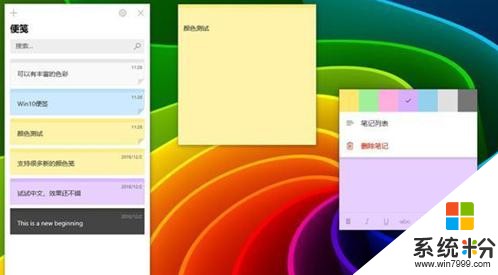
Win10" 便箋 " 模塊
1、創建、刪除便箋
Win10 提供了多種方式建立便箋,你可以點擊主界麵 "+",也可以按下便箋左上角的 " 新建 " 按鈕。當然快捷鍵也是支持的,便箋模式下 Ctrl+N 可以建立新便箋。
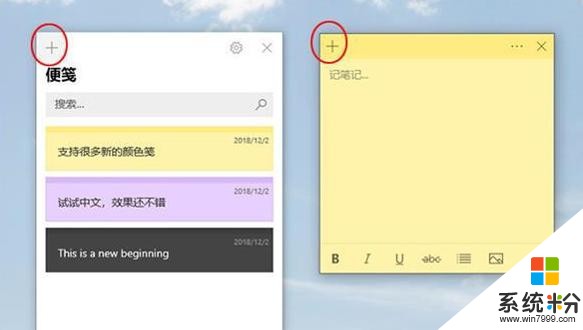
新建便箋
便箋建好後,就可以向裏麵添加文字了。Win10 對於便箋的字數並沒有太多限製,即便是一整篇文章也能輕輕鬆鬆拷貝到裏麵。
不過圖片是不支持拷貝的,如果需要向便箋裏插圖,可以點擊便箋右下角的圖片插入按鈕。
便箋支持自動保存,隻要有文字錄入,係統會自動保存它而無需進行額外操作。這一設計其實也是很多第三方軟件的做法,日常工作中十分方便。
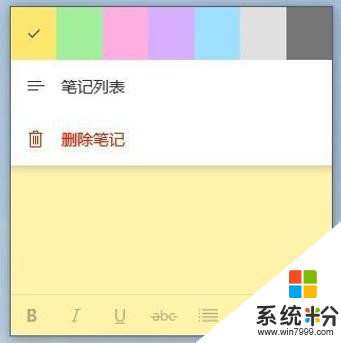
快捷鍵裏支持刪除便箋
便箋右上角有一個 "X",不過它的含義僅僅是將當前便箋從桌麵上移除,而非刪除便箋本身。想要刪除整個便箋,可以點擊右上角的 " … " 圖標,再從彈出菜單中選擇 " 刪除筆記 "。
2、顏色分類
Win10 便箋從一開始就定義為輕量化工具,因此並沒有設計很複雜的分類體係,如果用戶希望對便箋做一些簡單的分組,那麼顏色就是最直接的一個選項。
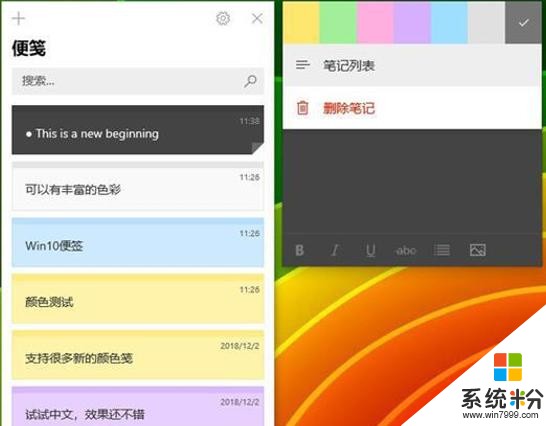
任何修改便箋顏色
修改便箋顏色,需要點擊右上角的 " … " 按鈕,然後從給出的色板中進行挑選。
默認顏色包括黃、綠、藍、粉、紫、灰、深灰等 7 種。除了直接體現在 " 便箋紙 " 以外,列表中也能看到對應的色彩,方便用戶查找。
3、修改便箋格式
如果你覺得便箋中個別內容需要更突出一些,那麼就可以修改便箋的默認字體格式。
便箋格式分為加粗、傾斜、下劃線、刪除線四種,還有項目符號用來記錄平行要點。
右下角按鈕用於插入圖片,和字數一樣,Win10 對於圖片數量也沒有明顯限製,隻是最多隻能顯示 3 張,其餘圖片則被自動折疊,雙擊才能查看。對應的,圖片也會顯示在列表之中。
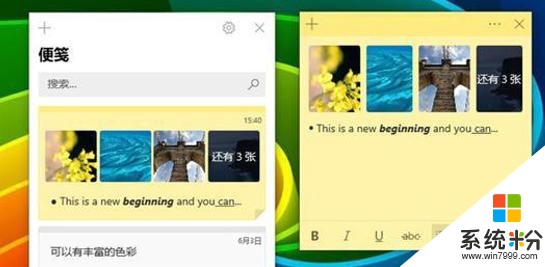
修改字體格式添加配圖
4、便箋搜索
便箋支持全文搜索,直接在便箋列表書寫關鍵詞即可。Win10 便箋支持隨搜隨出,關鍵詞會高亮標出。
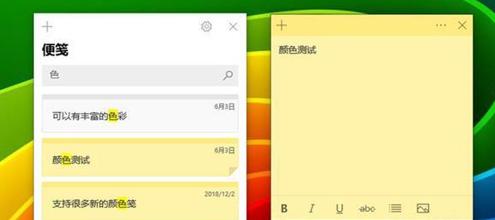
便箋實時搜索
5、雲端同步
和很多第三方筆記一樣,Win10 便箋也支持雲端同步,這項功能在你首次啟動便箋時便已經啟動了。
首次啟動時,Win10 會先要求你輸入用於同步的 Windows Live 賬號,輸入成功後,便箋便會自動同步於所有登錄這一賬號的設備中。
當然雲同步也不是強製使用,你也可以選擇不輸入 Windows Live 賬號而跳過這一步驟,等需要時再從設置麵板重新打開。
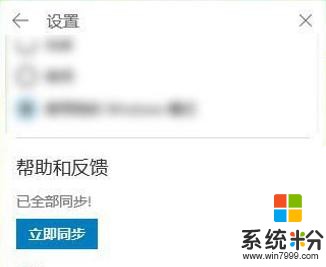
便箋內容支持雲同步
6、夜間模式
Win10 便箋支持夜間模式,夜間模式的麵板呈現為暗灰色,原有便箋色彩會縮小為一個色彩條,以避免刺眼。
切換夜間模式有兩種方法,一是手工在設置麵板裏切換,二是根據係統設置自動切換。
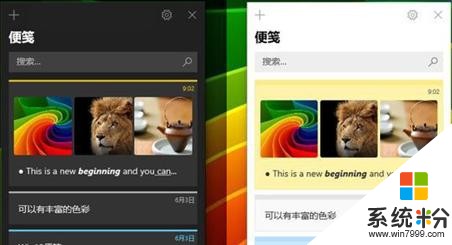
夜間模式 vs 正常模式
好了,關於 Win10 便箋的介紹今天就說這麼多,希望上麵這些文字能夠讓你更好地去了解這款 Win10 記錄神器。
相關資訊
最新熱門應用

鏈易交易平台app
其它軟件72.70MB
下載
mxc交易所app
其它軟件98.2MB
下載
必安交易所官網手機版安卓
其它軟件179MB
下載
通證交易所app安卓
其它軟件44.12MB
下載
幣鋒交易所
其它軟件223.89MB
下載
富比特交易平台app鏈接2024安卓版
其它軟件276 MB
下載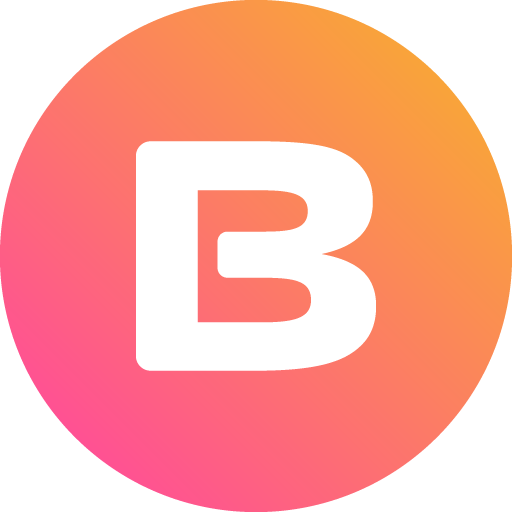
全球幣交易所app官方版安卓
其它軟件34.95 MB
下載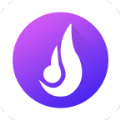
熱幣全球交易所app最新版蘋果手機
其它軟件38.33MB
下載
matic交易所
其它軟件225.08MB
下載
比特可樂交易所鏈接
其它軟件7.27 MB
下載